在 iPhone 上将视频转换为图片,通常情况下是"有损"的,因为视频帧被提取出来作为静态图片,会丢失视频中的动态信息。严格意义上的“无损”转换(即保留视频帧的所有原始数据)在普通手机操作中很难实现,并且转换出的图片文件会非常大。
不过,你可以使用 "快捷指令 (Shortcuts)" 来实现"快捷"的、"近似无损"的截图操作。这里的“近似无损”是指截图操作本身不引入额外的压缩,直接将屏幕内容捕获为照片,质量与屏幕显示质量相当。
以下是使用快捷指令实现视频截图的教程:
"前提条件:"
1. 你的 iPhone 已经更新到支持快捷指令的版本(iOS 13 或更高)。
2. 你需要知道要截图的视频的大致时间点。
"操作步骤:"
1. "打开“快捷指令”应用:" 在你的 iPhone 主屏幕上找到并打开蓝色的“快捷指令”应用。
2. "创建新快捷指令:"
点击屏幕底部的“+”按钮。
点击“创建快捷指令”。
3. "添加“等待”动作:"
在“选择操作”库中,向下滚动找到“等待”。
点击“添加操作”。
在“等待”设置中,你可以选择等待“指定时间”或“直到某个时间”。对于视频,我们通常
相关内容:
功能说明:将 iPhone 拍摄的视频逐帧转换为图片,全程无损画质,无需拼接,操作快捷。
操作步骤:
1. 添加快捷指令
· 打开「快捷指令」App,点击所有指令,进去后,再点击右上角 ➕ 号,选择“新建快捷指令”。
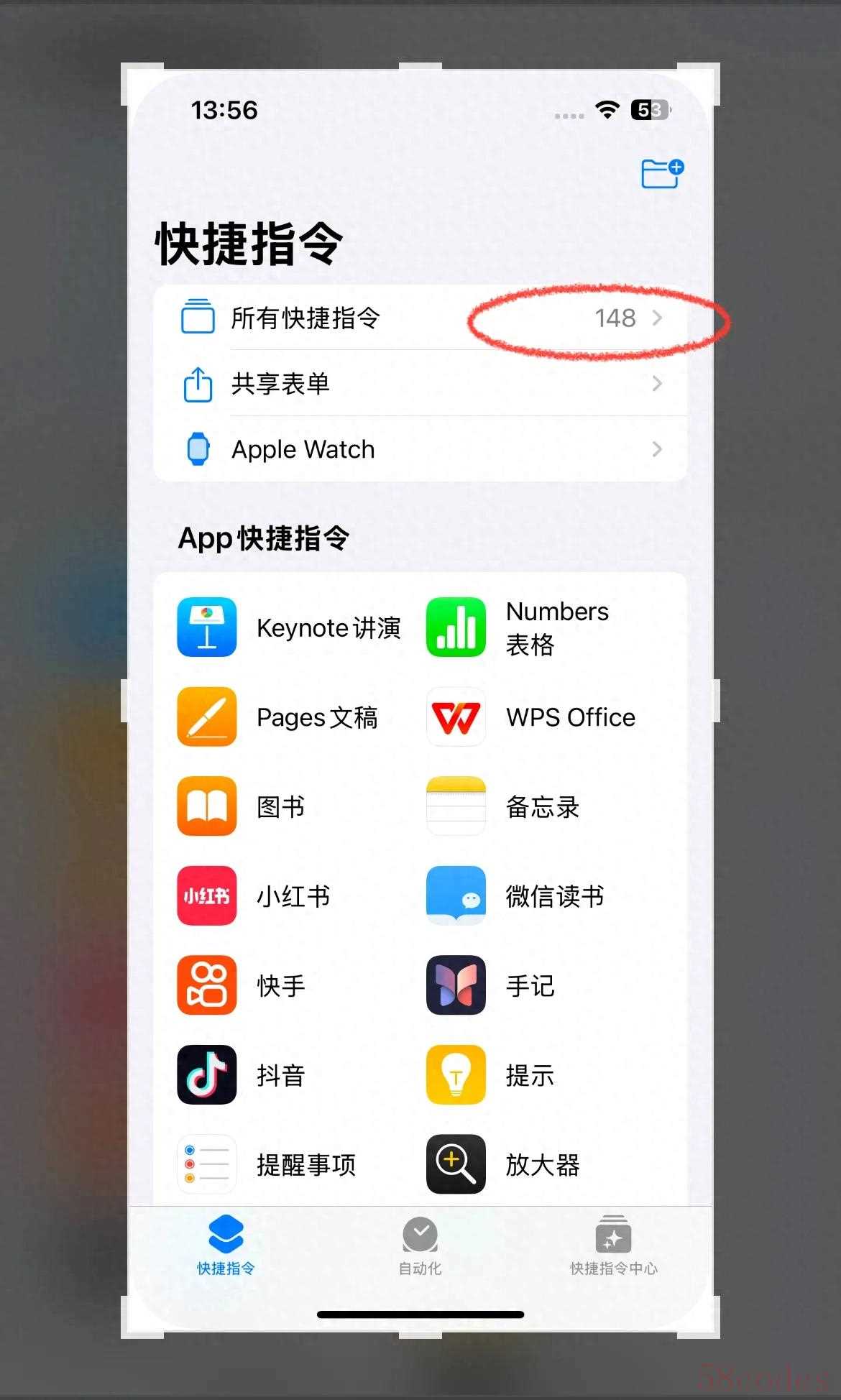
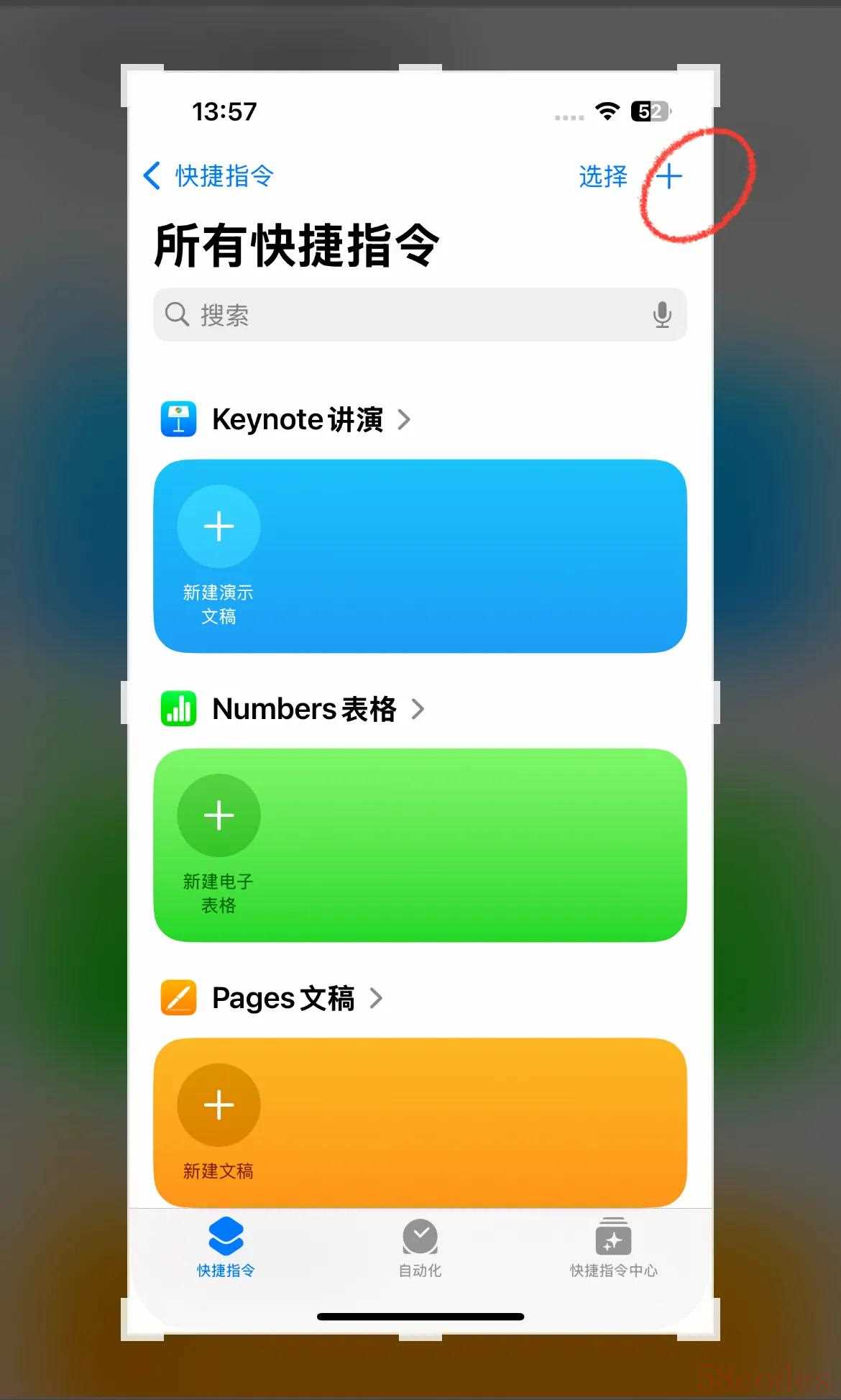
· 在弹出的窗口中,点击上方的小三角,将指令重命名为 「视频转图片」。
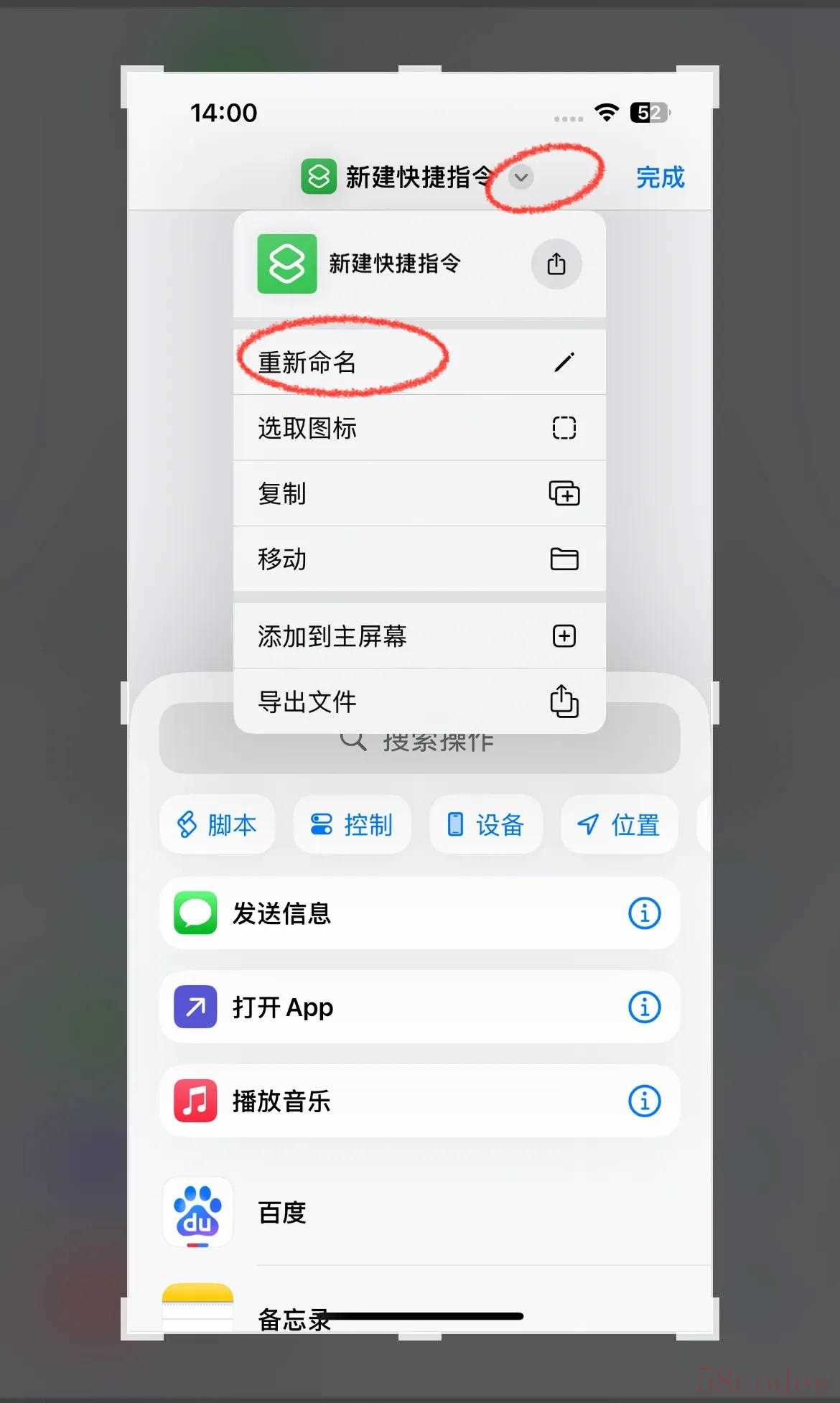
2. 添加操作
· 在下方的“搜索操作”栏下,往左滑动,然后选择 「媒体」。
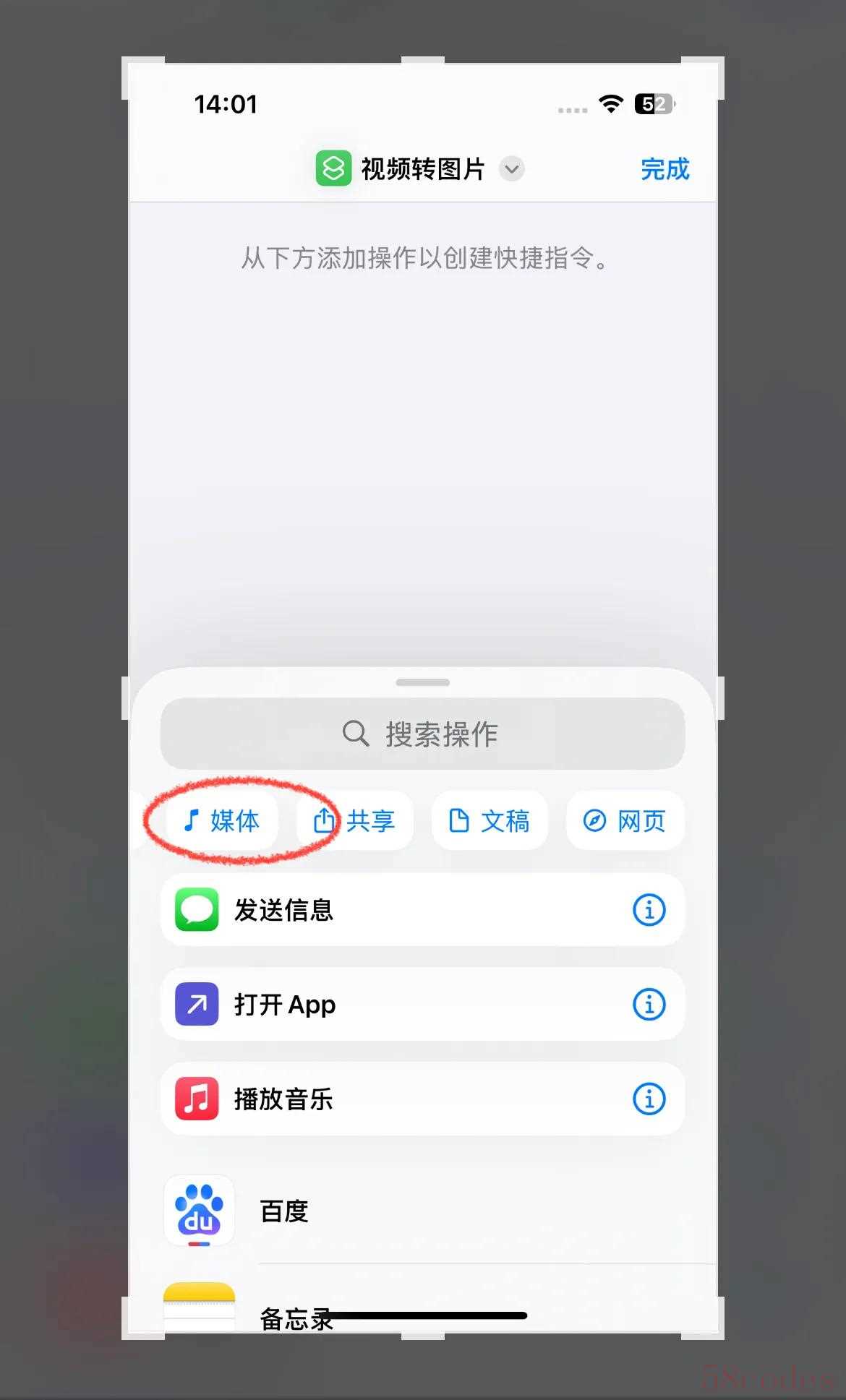
· 选择“媒体”后,下滑找到 「选择照片」,点击选择它。
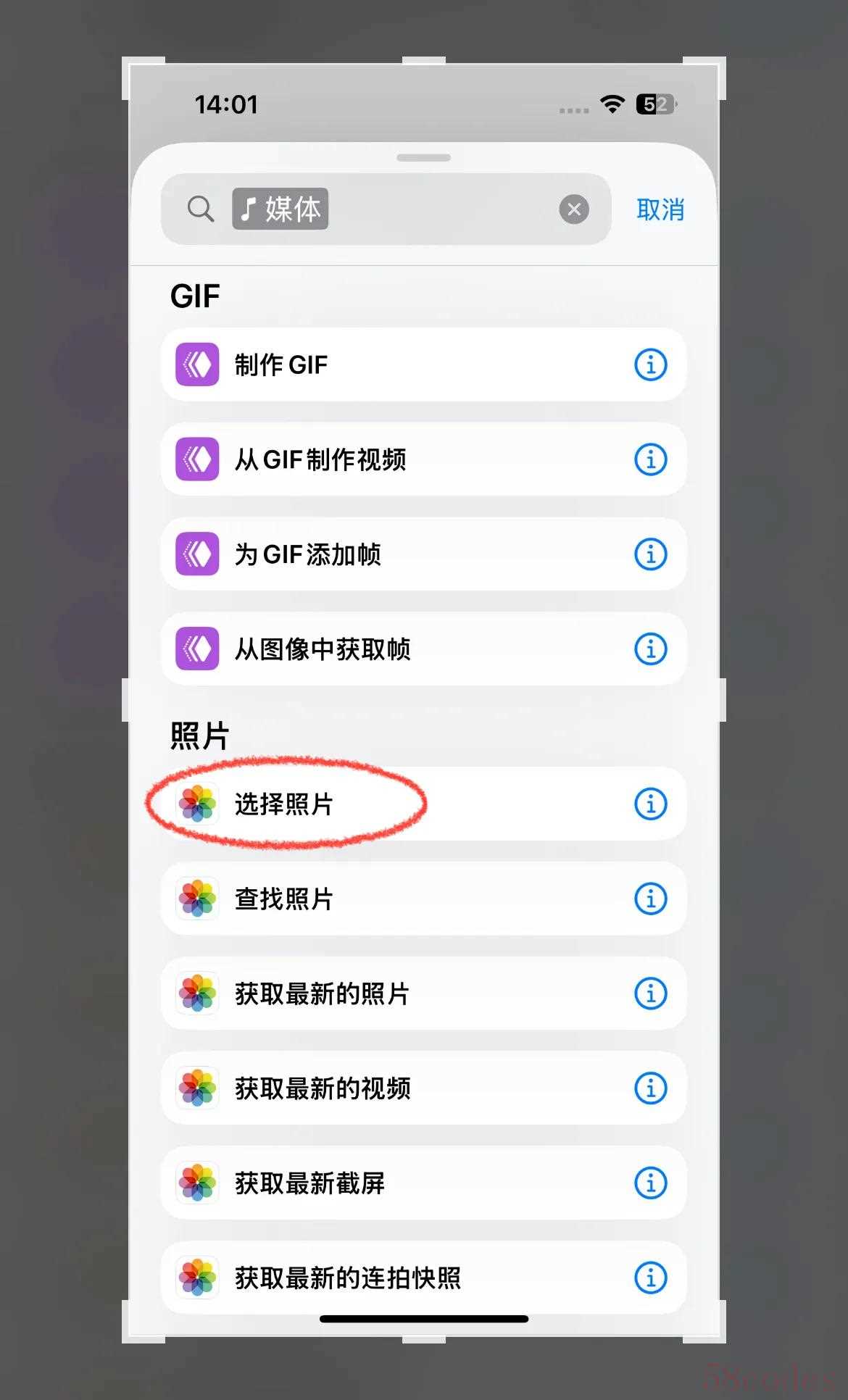
· 在搜索框下方再次选择 「媒体」,下滑添加 「制作 GIF」 操作。
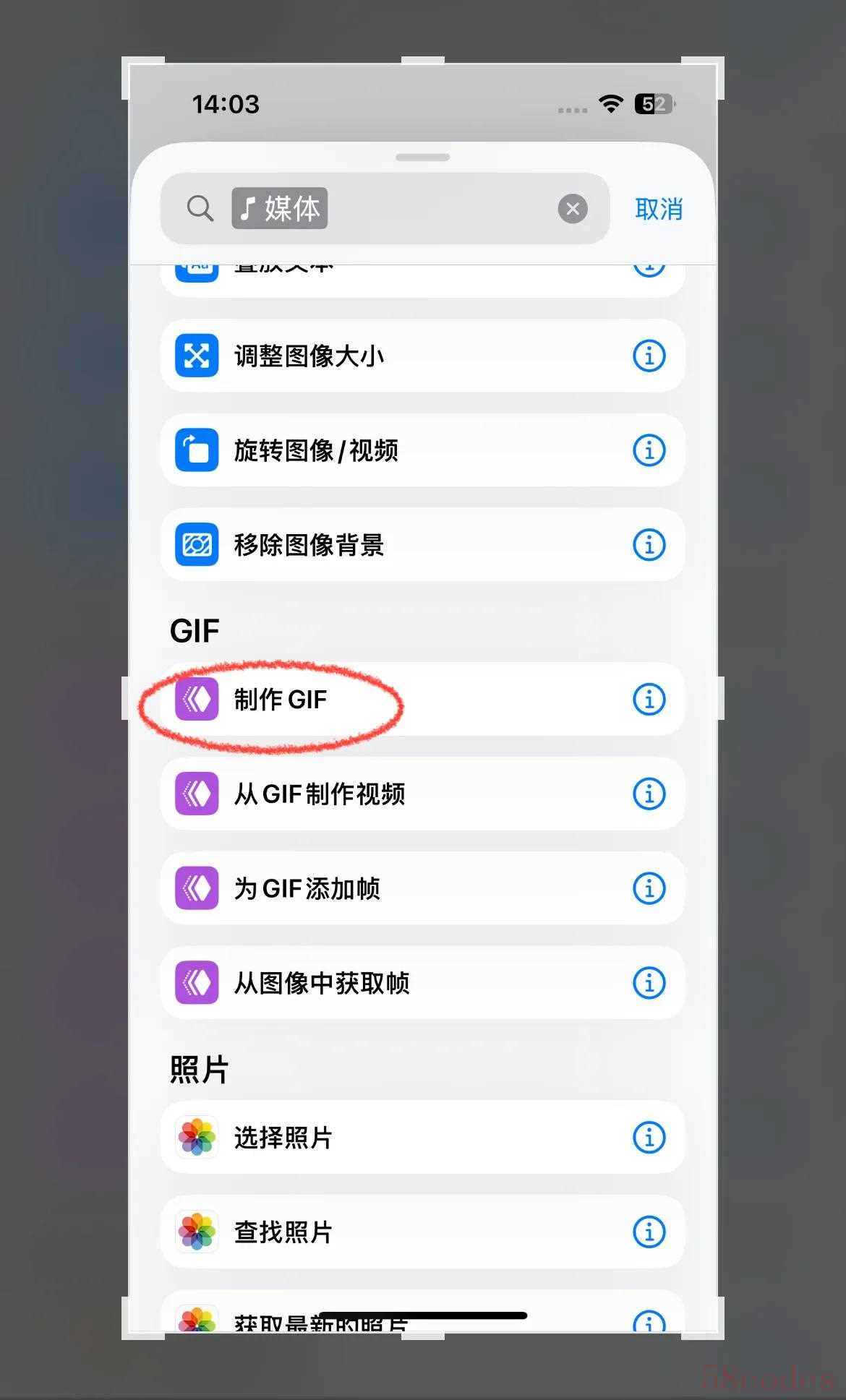
· 选择好后,点击“制作GIF ”旁边的小三角,接着关闭“自动设置大小”。
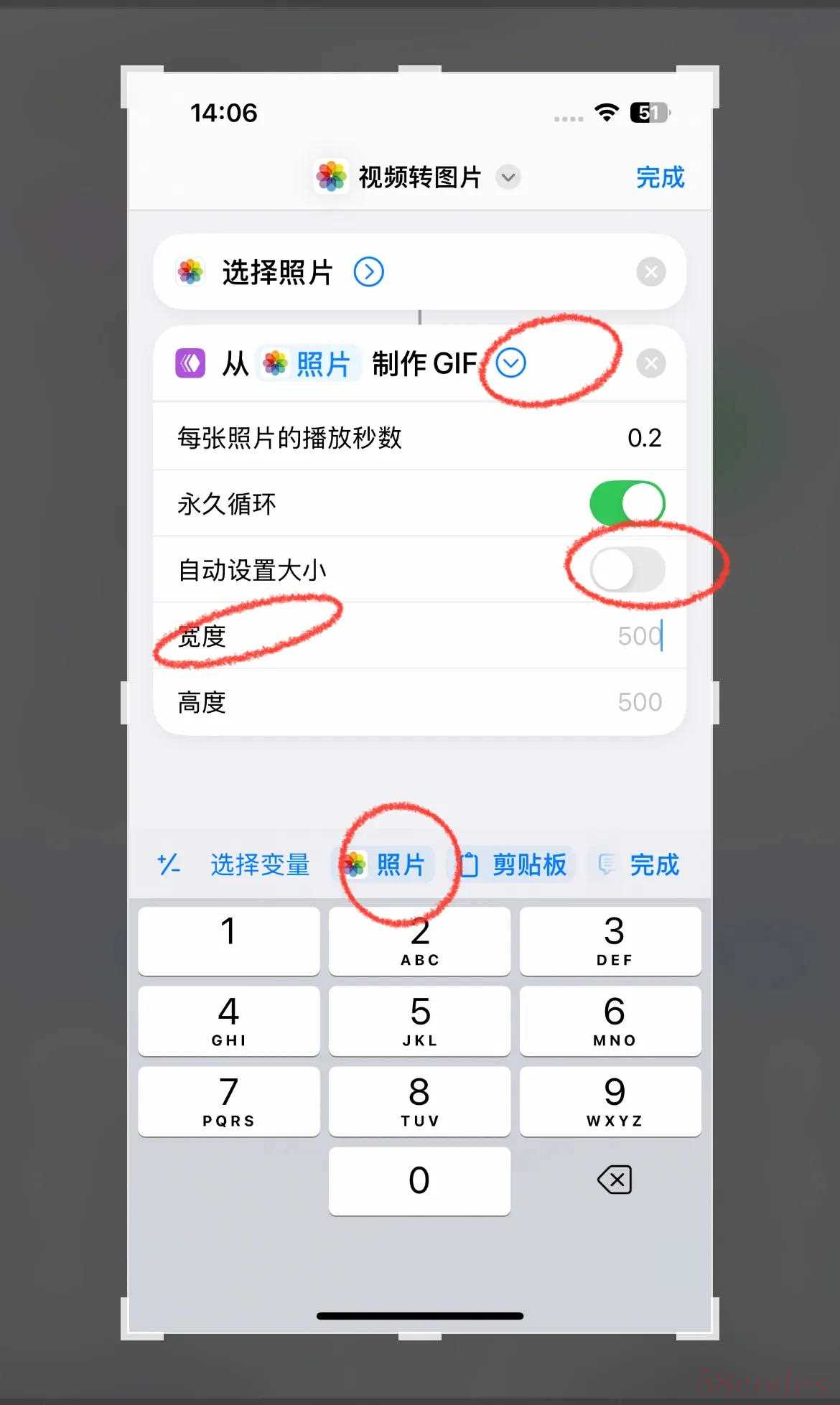
· 下方“宽度”一栏点击它,选择“图片”,选择好后,再次点击它,往下滑并找到“宽度”,图片的变量名称一定是要选择宽度,不然图片会糊的很严重。
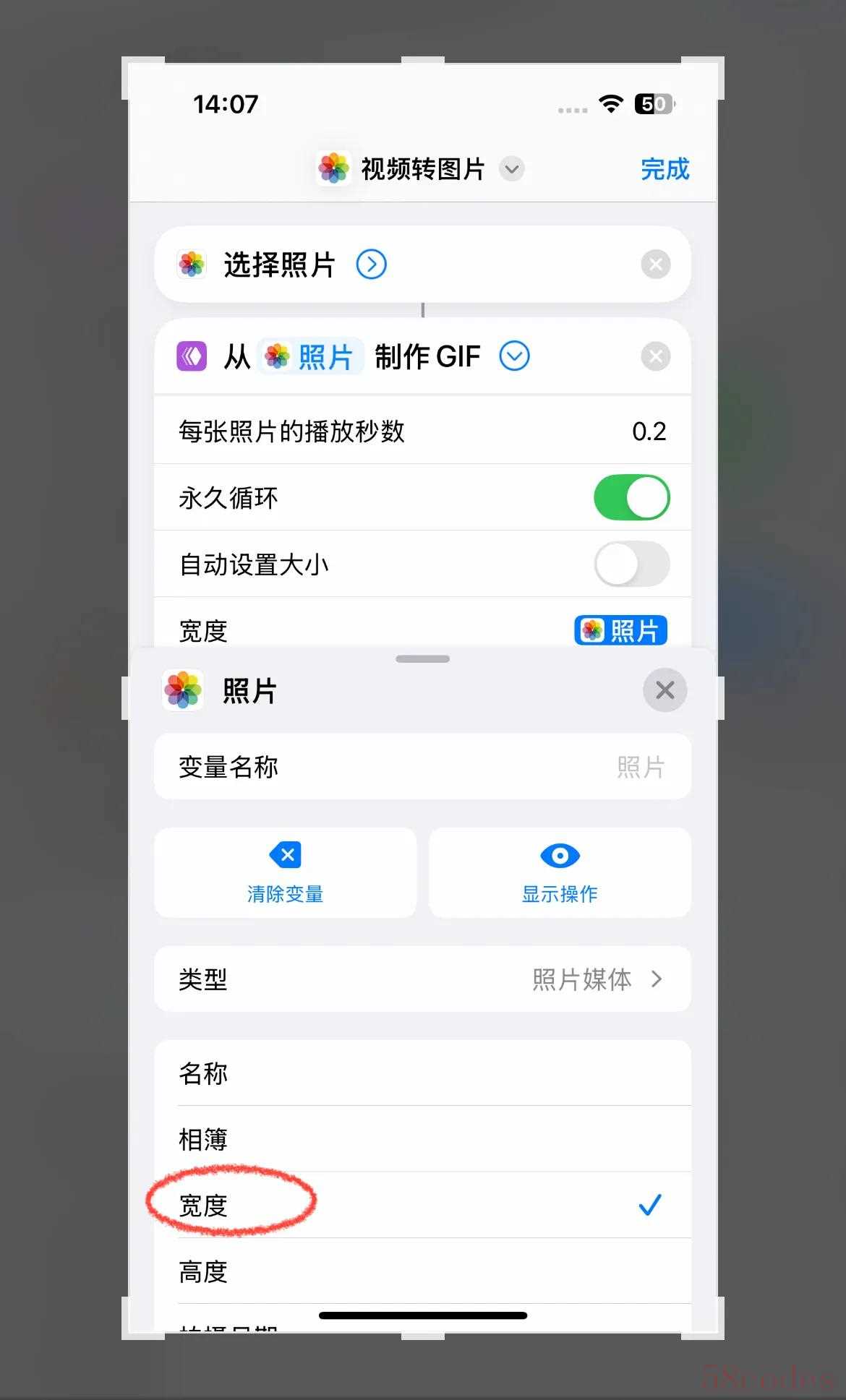
· 高度 这一栏也是同样的操作,不然照样会很糊。
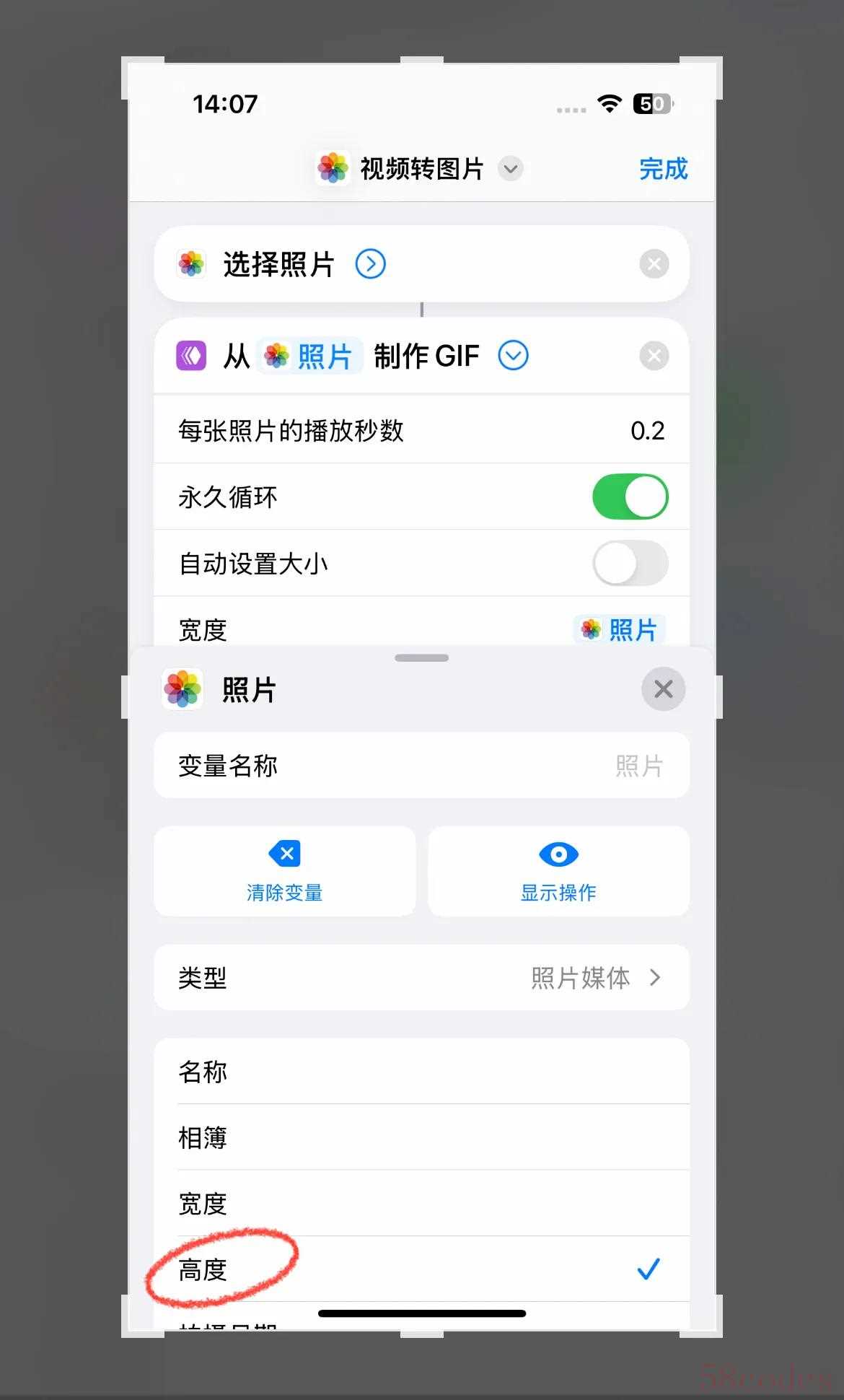
3. 从图像中获取帧
· 继续选择“媒体”,添加 「从图像中获取帧」(提取每一帧画面)。
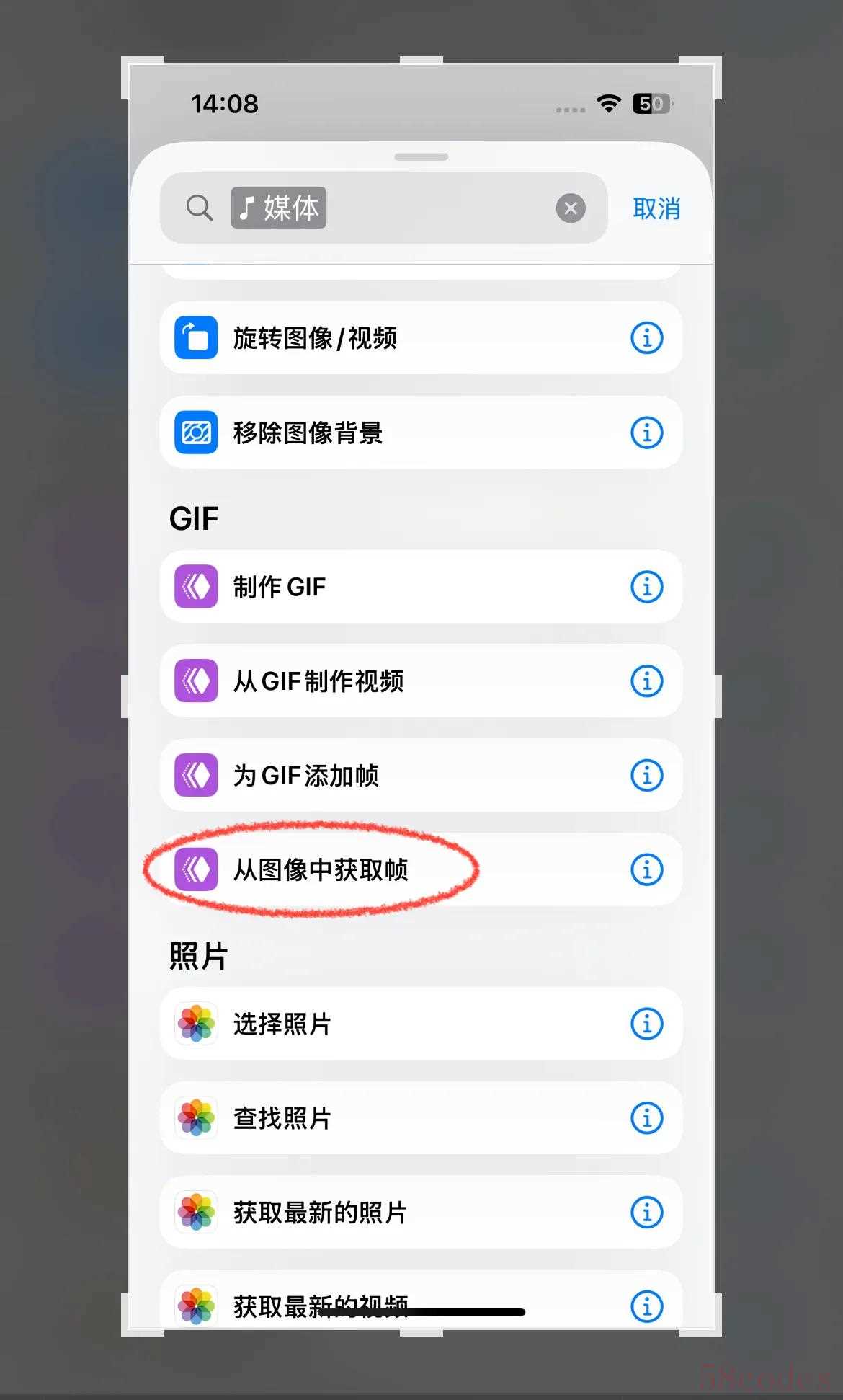
· 添加完后,选择旁边的小三角,把“质量”、“保留元数据”都选择上。
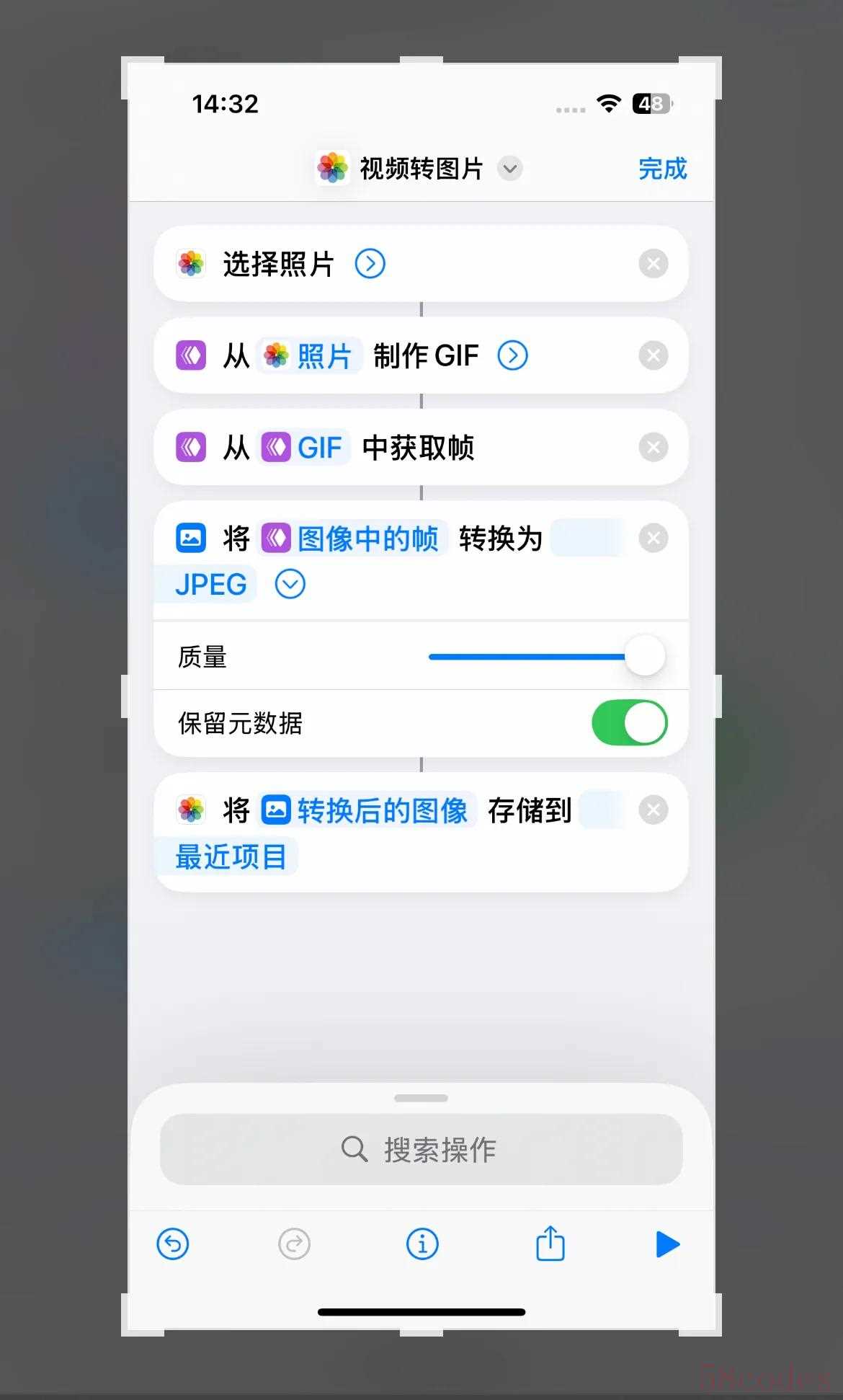
- 转换图片
· 接着再选择“媒体”,继续添加 「转换成图像」 操作。
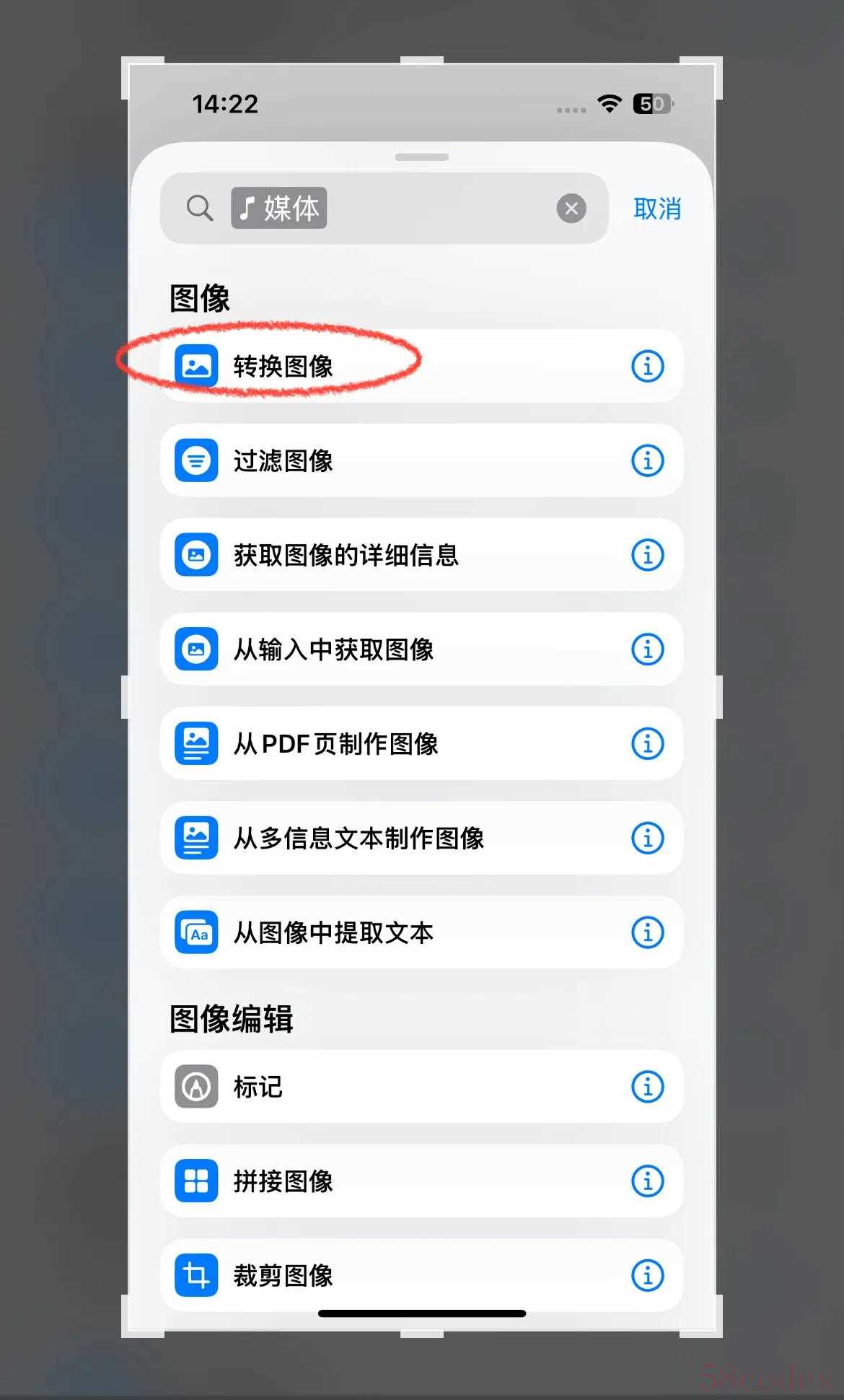
5. 存储到相册
· 最后添加 「存储到相簿」,完成快捷指令设置。
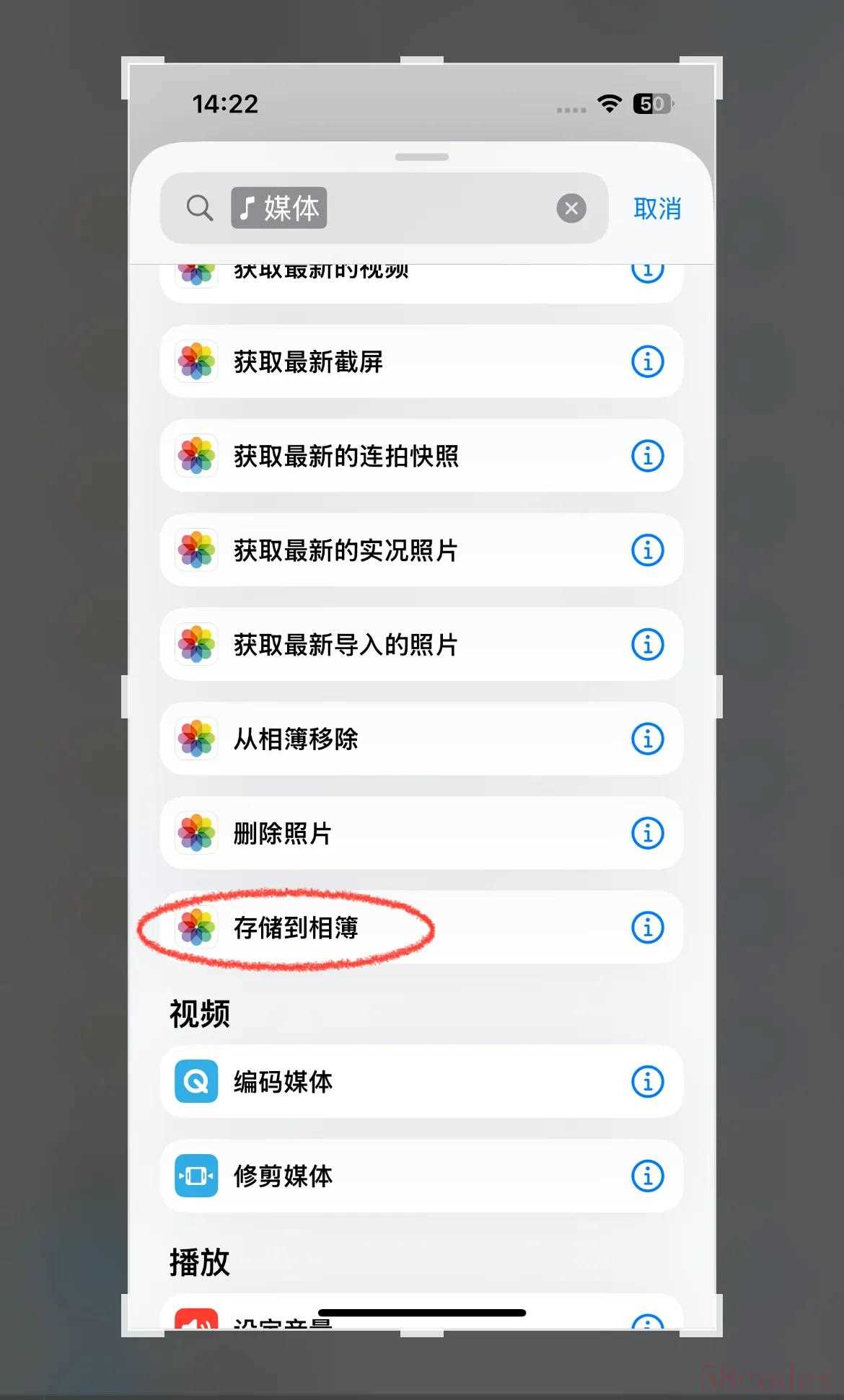
完成后是这样的。
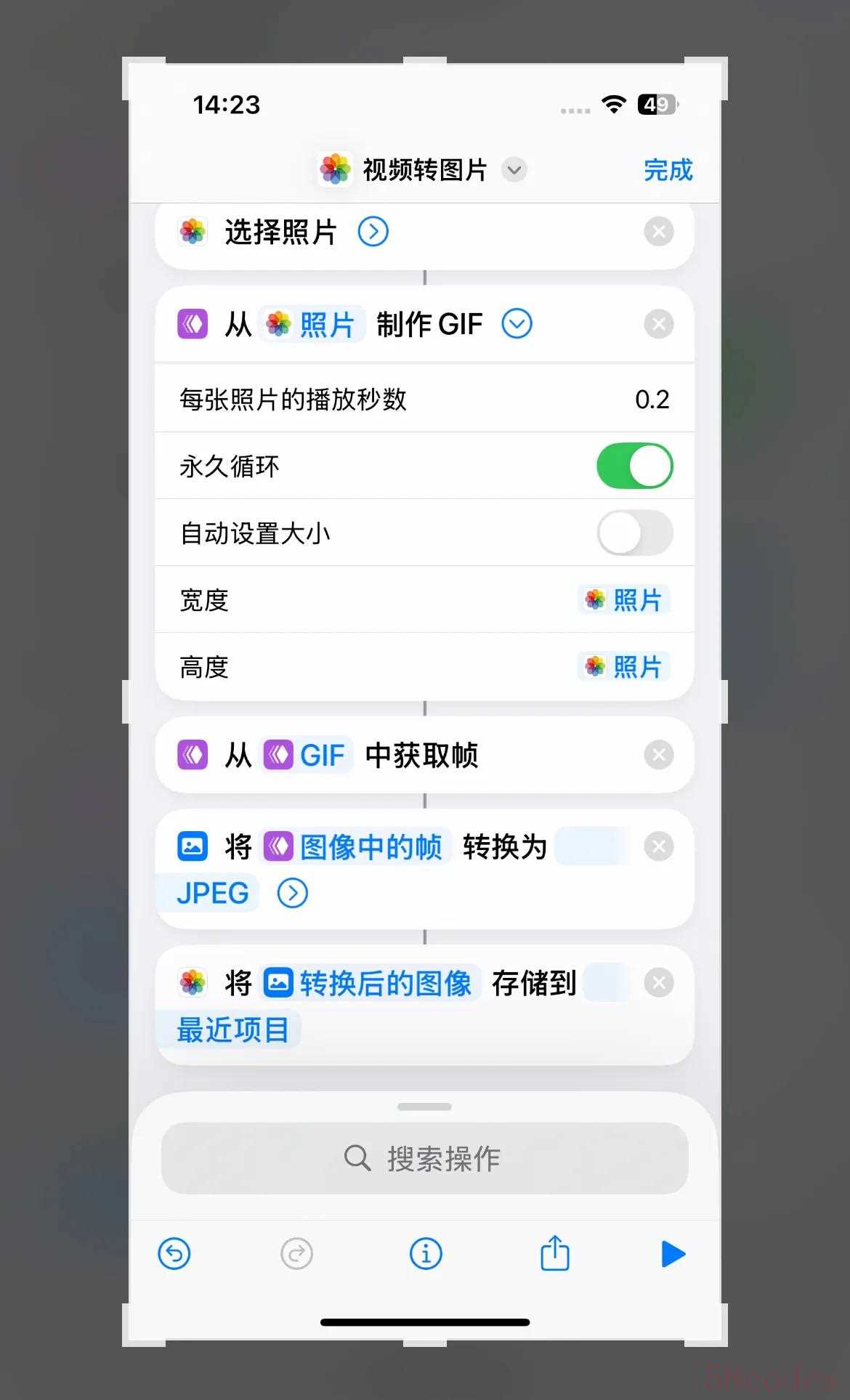
6.自动化
· 添加“存储到相薄”后,点击右上角的“完成”,完成之后,看到我们页面下方,选择“自动化”。
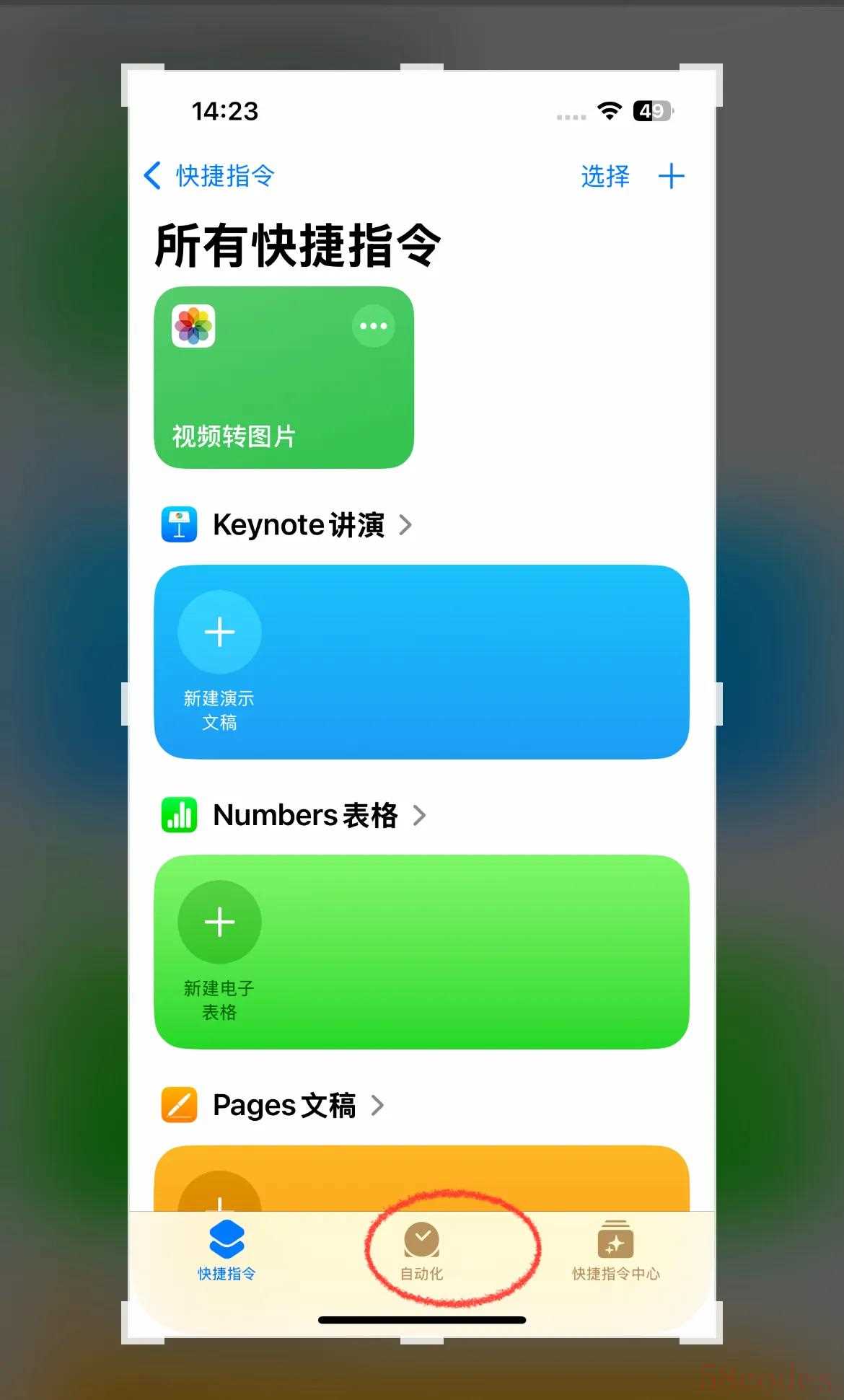
· 在自动化页面,选择右上角的➕号。
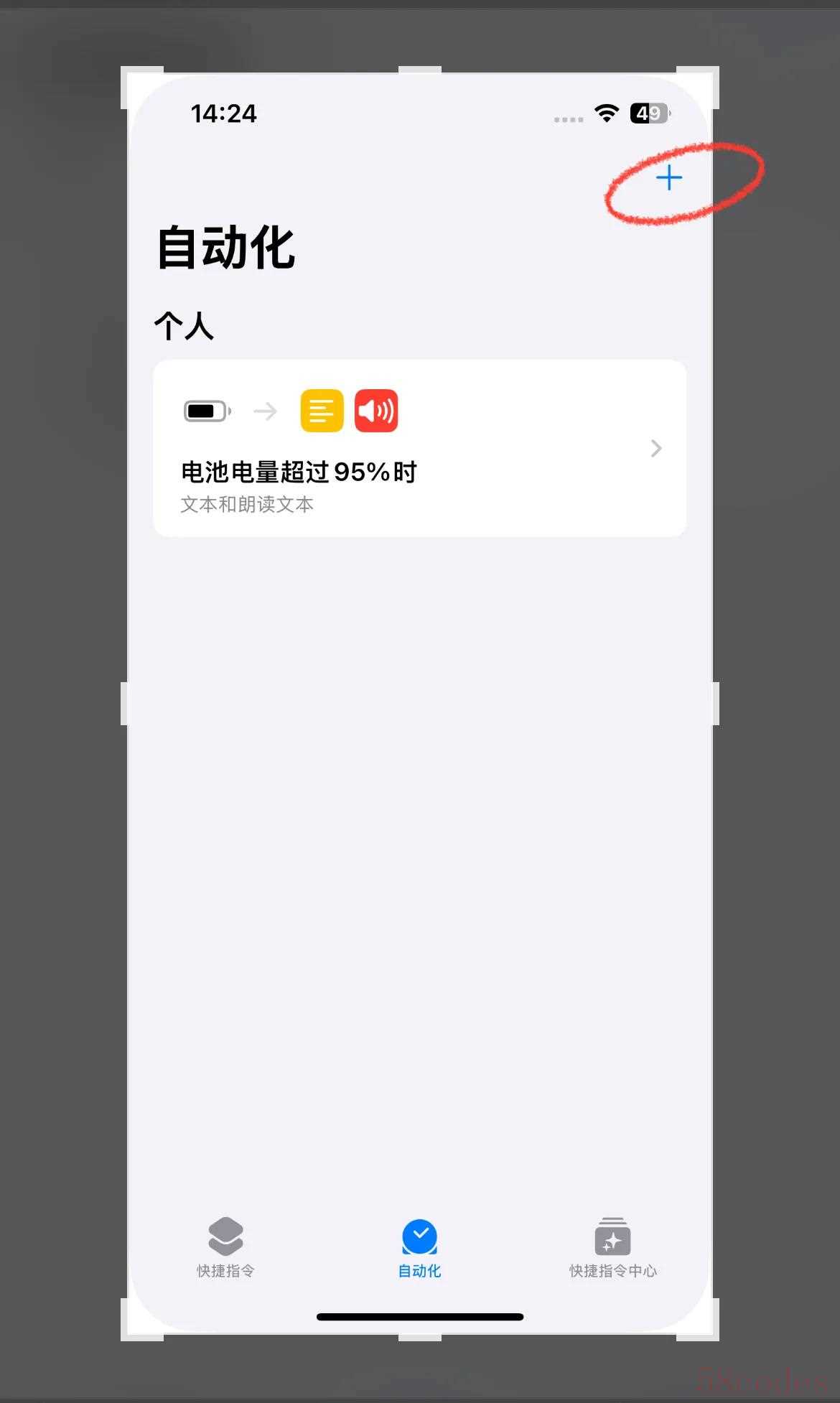
· 选择➕号后,往下滑,找到“App”,选择它。
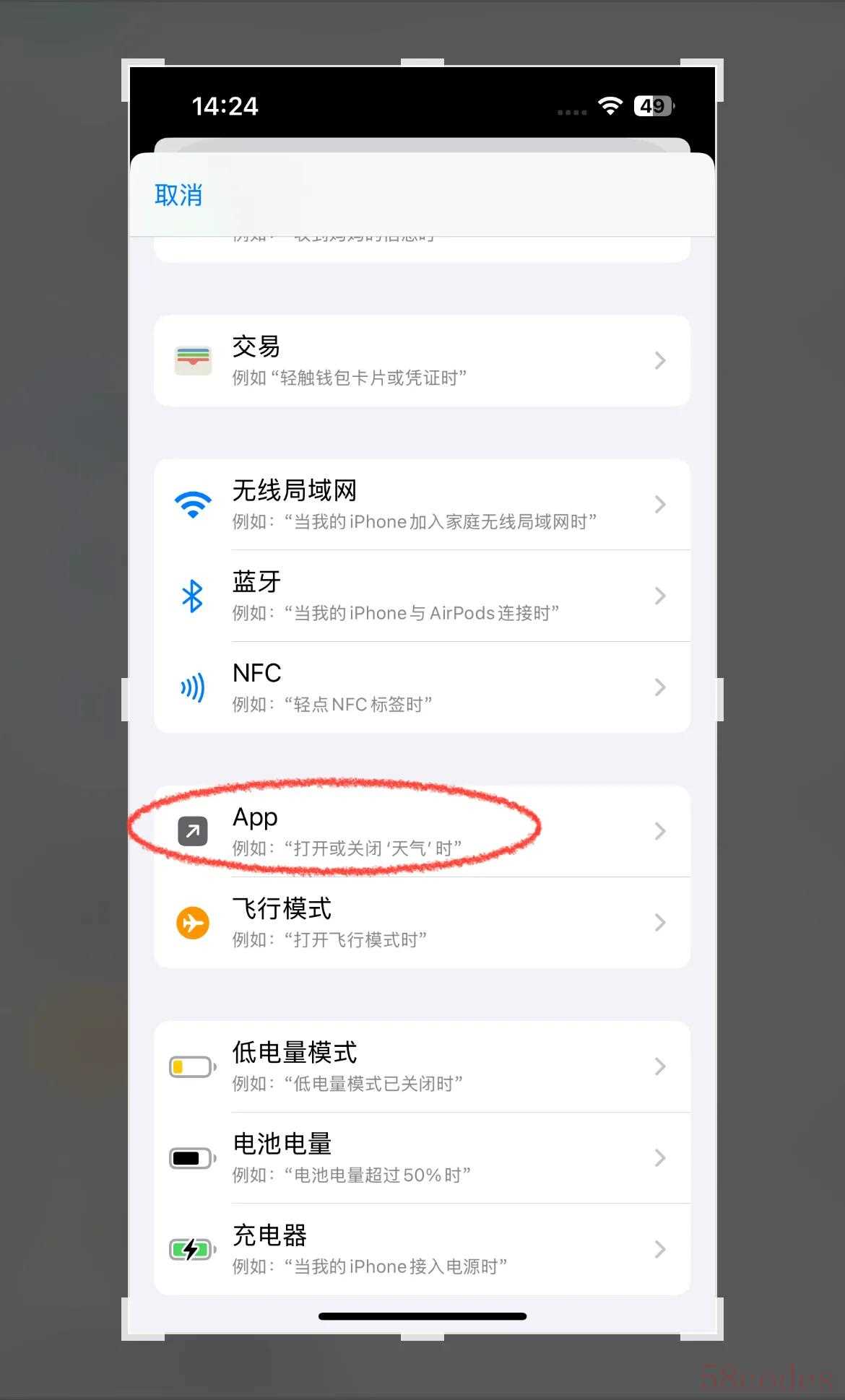
· 下方的“确认后运行” 改成“立即运行”。
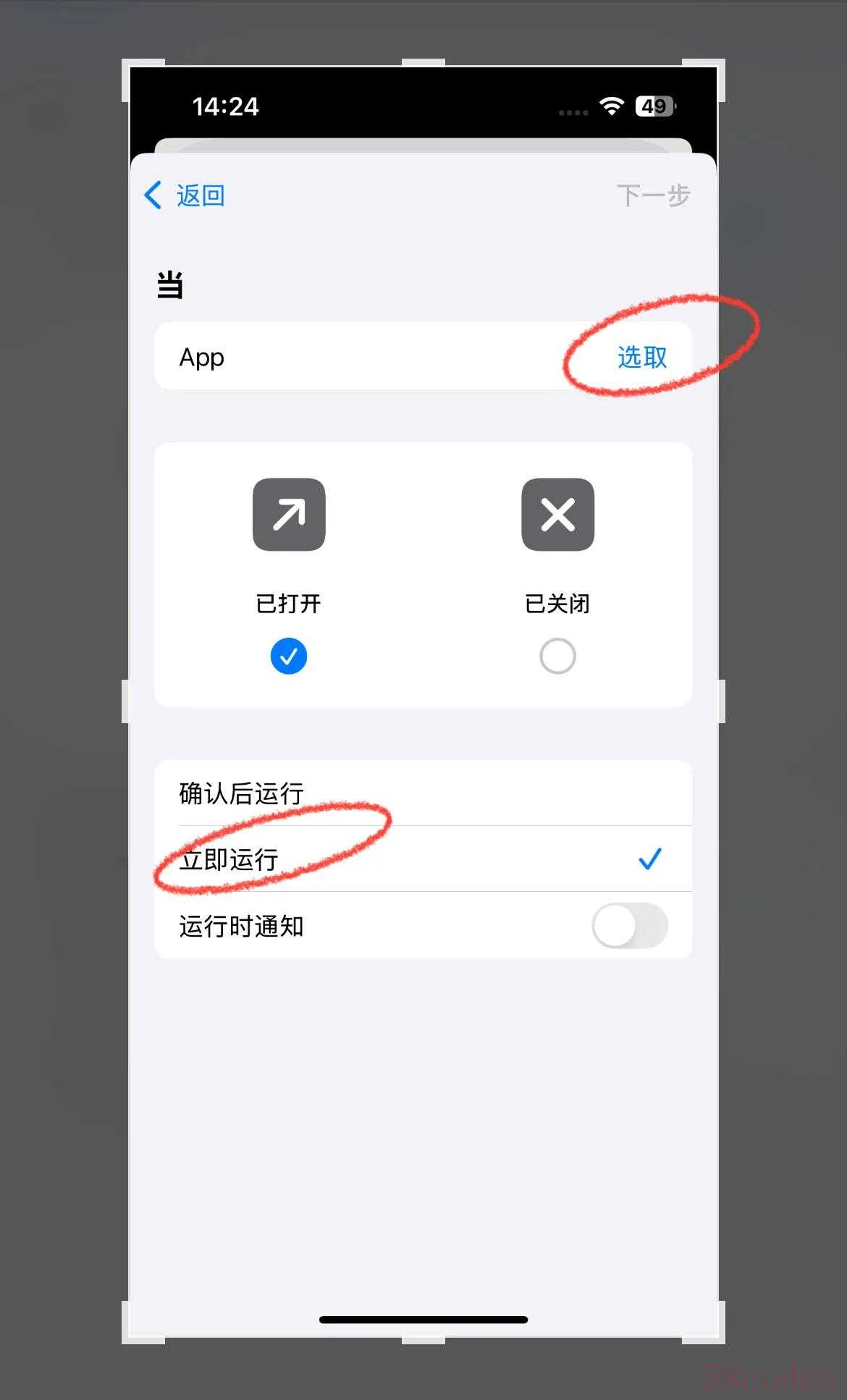
· 再次点击“选取”。
· 往下滑,找到并选择“照片”。或者是在搜索栏 搜索“照片”。
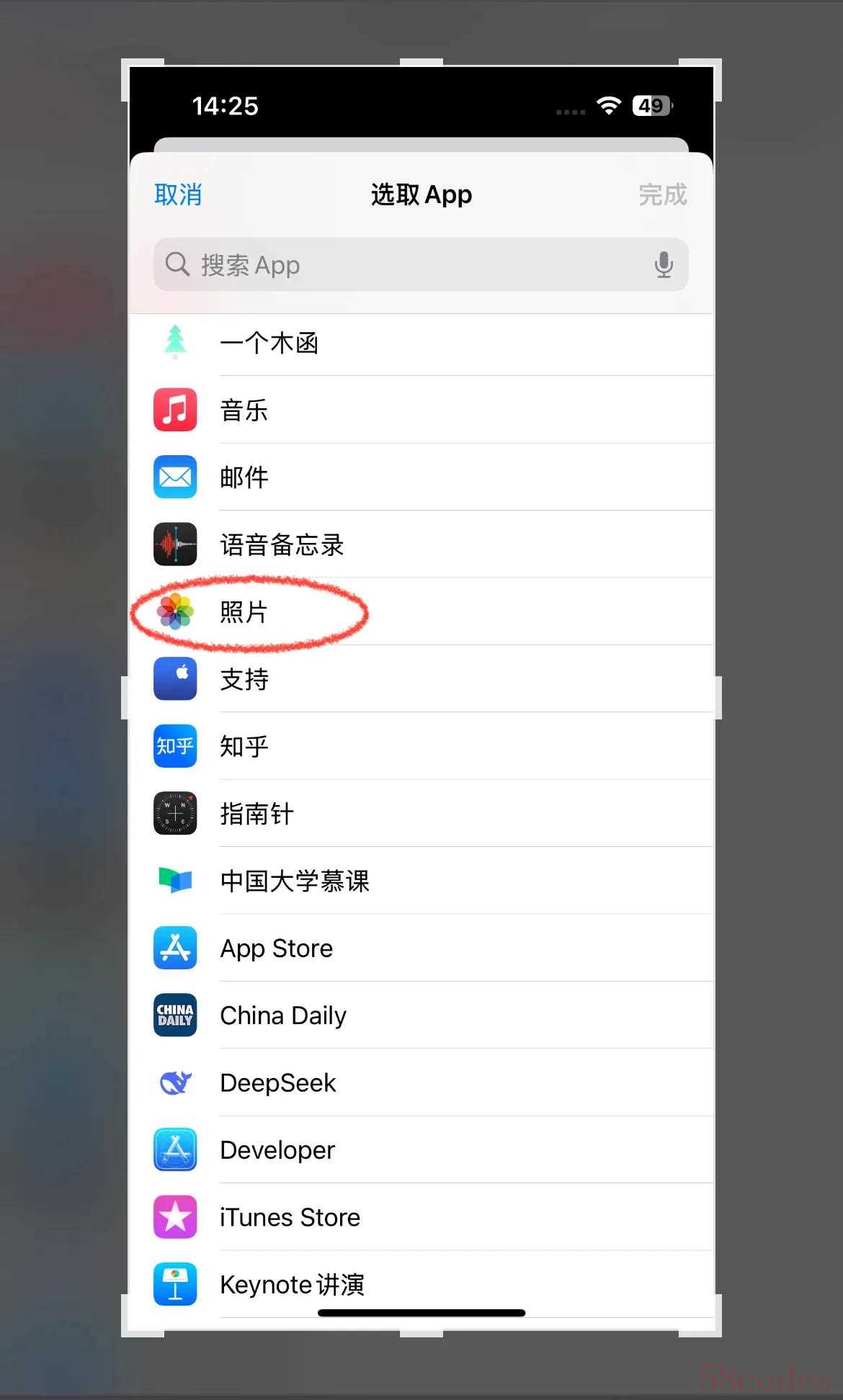
· 选择好“照片”之后,点击右上角的“完成”。再继续“下一步”。
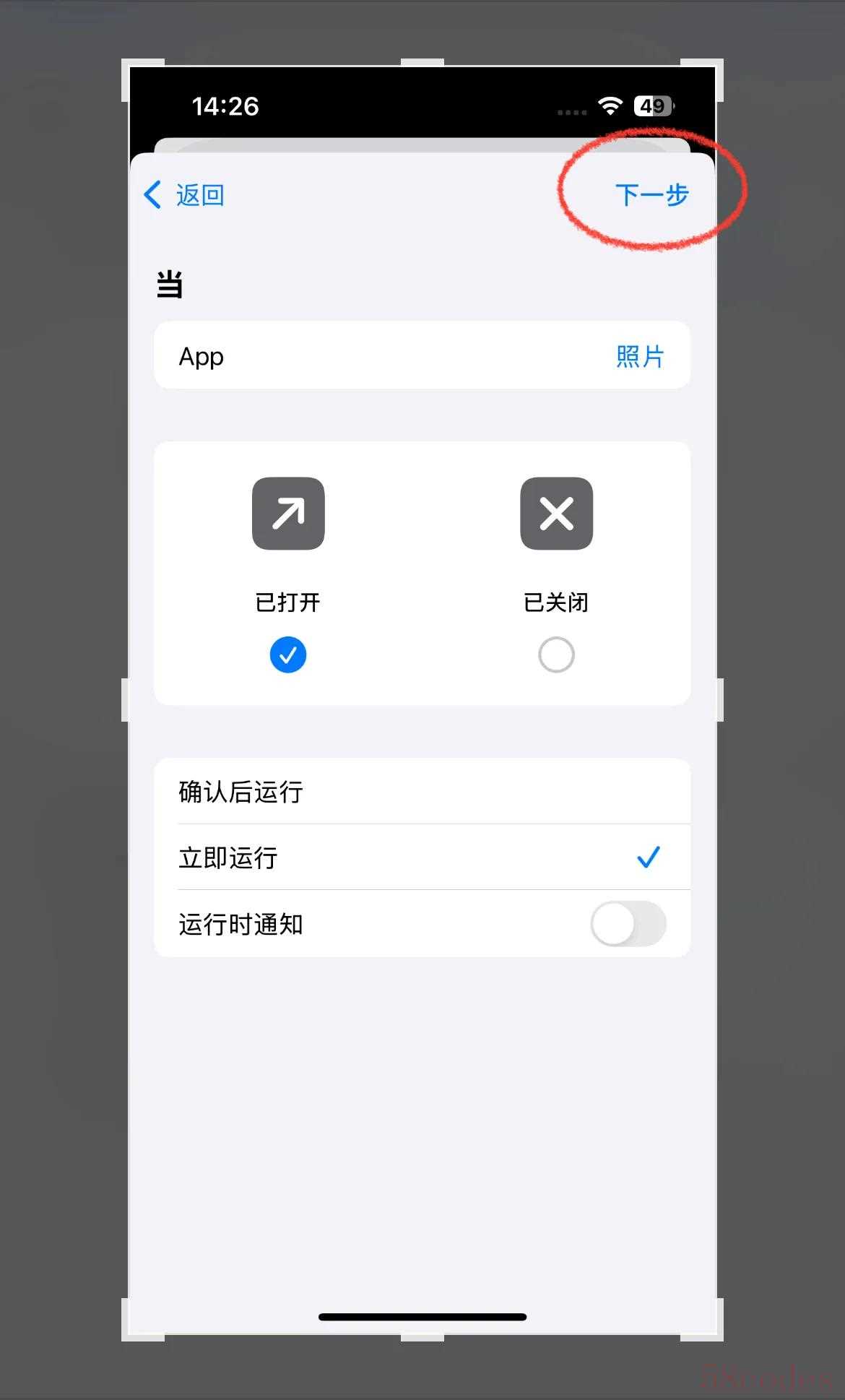
- 打开照片时,视频转图片
· 在弹出打开“照片”时,选择下方的“视频转图片”快捷指令。
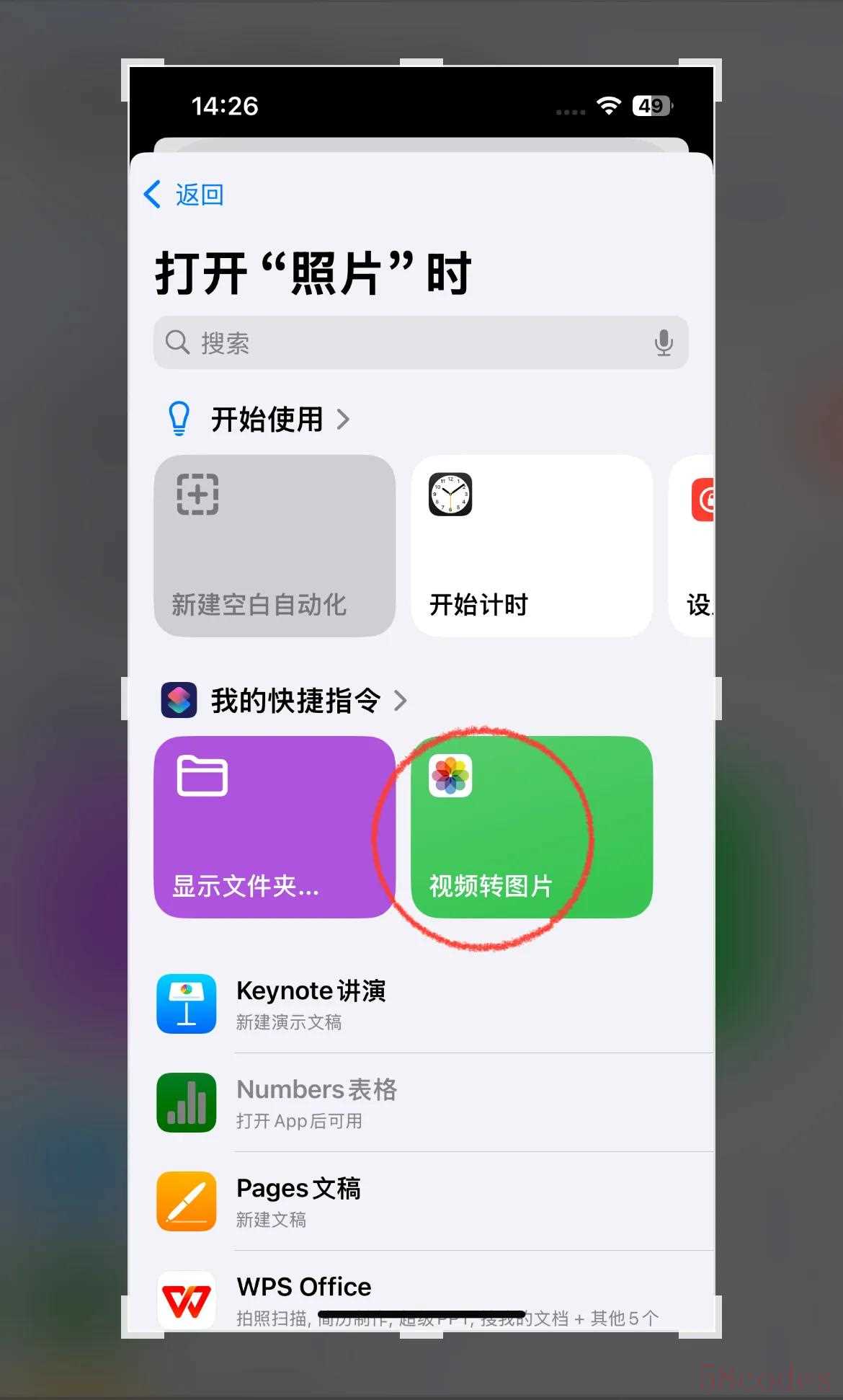
这样一个视频转图片的快捷指令就完成了。
使用方法:
运行该快捷指令,从相册选择视频即可自动转换,所有帧画面将无损保存至相簿。
效果:视频的每一帧均生成独立图片,画质无裁剪、无压缩。

 微信扫一扫打赏
微信扫一扫打赏
 支付宝扫一扫打赏
支付宝扫一扫打赏
